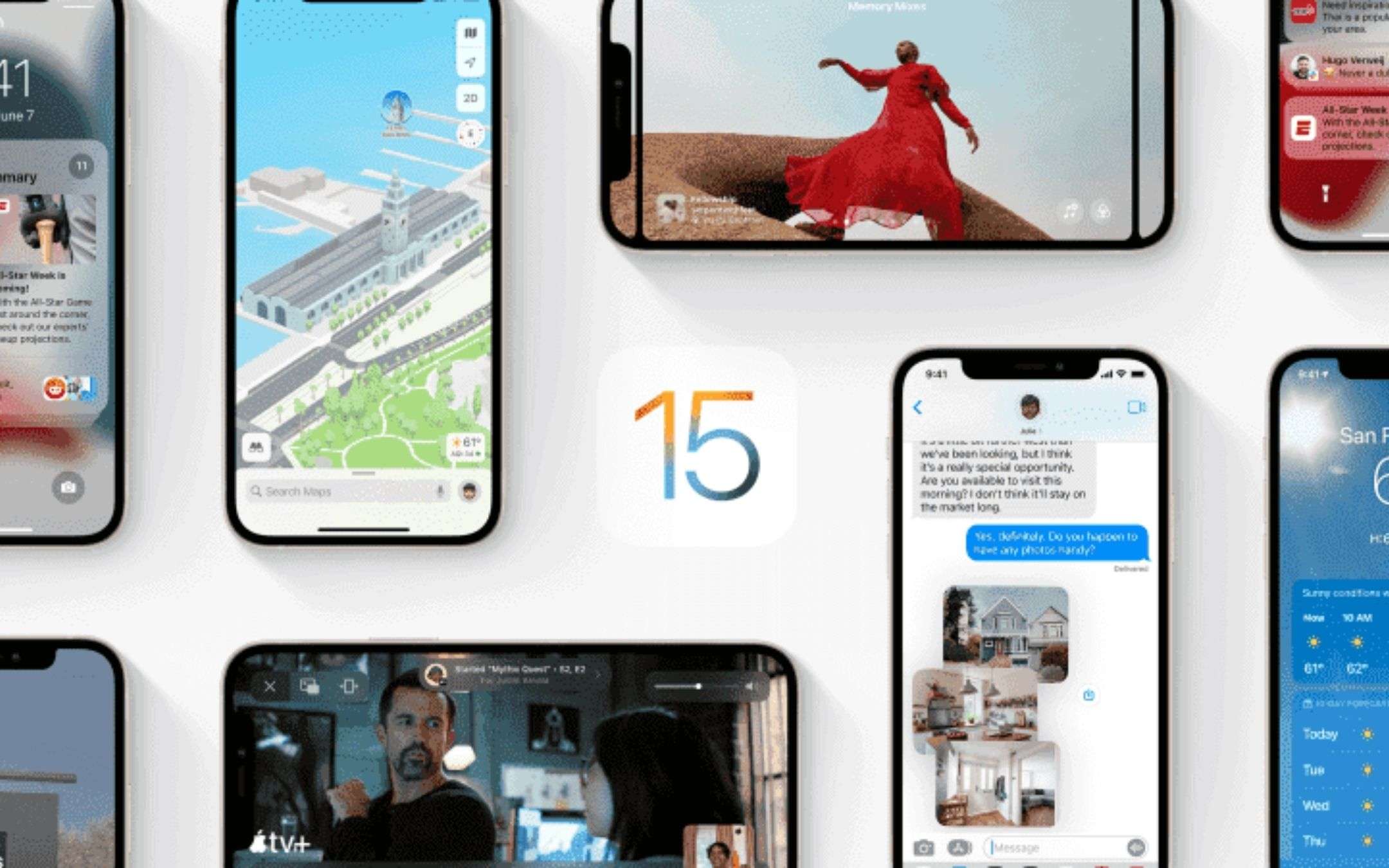
iOS 15 ora vi consentirà di impostare nuove opzioni di ripristino di iCloud, ecco come fare. Apple sta semplificando il recupero dei dati iCloud in caso di password dimenticate: al momento ci sono due opzioni. Diamo un’occhiata a come funziona iCloud Data Recovery Service con iCloud Recovery Contacts e iCloud Recovery Key.
iOS 15: le opzioni di recupero dei dati con iCloud
La nuova opzione per riottenere l’accesso ai dati di iCloud nel caso in cui siete bloccati offre due modi per configurare ciò su iPhone, iPad e Mac. Potete attivare una chiave di ripristino (disponibile come parte di 2FA ma non nelle impostazioni iOS/Mac) o aggiungere un contatto di ripristino.
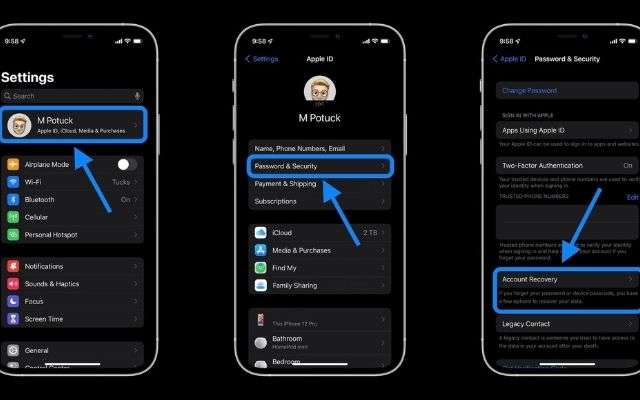
Mentre la maggior parte dei dati di iCloud sarà recuperabile utilizzando queste opzioni come i backup del dispositivo, le foto e altro, Apple nota che alcune cose come i dati del portachiavi e della salute non saranno recuperabili per motivi di privacy.
Il servizio di recupero dati iCloud può aiutarti a recuperare i tuoi dati, inclusi foto, note, promemoria e backup del dispositivo. Il servizio richiede ad Apple di mantenere l’accesso ai tuoi dati per aiutarti a recuperarli. Per la tua privacy, Apple non può accedere o aiutarti a recuperare le tue informazioni crittografate end-to-end, come portachiavi, tempo di utilizzo e dati sulla salute.
iCloud Data Recovery Service ti consente di visualizzare foto, note, promemoria e altri file sul Web su iCloud.com, senza richiedere prima l’accesso dal tuo dispositivo Apple.
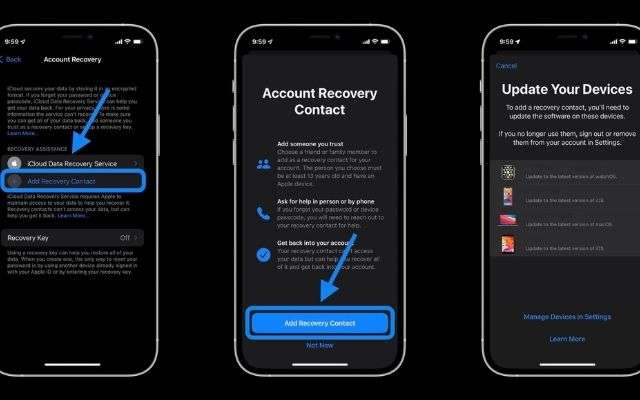
Come utilizzare iCloud Data Recovery su iPhone, iPad e Mac
- Sul vostro iPhone (o iPad) con iOS 15, aprite l’app Impostazioni;
- Toccate il vostro nome;
- Scegliete password e sicurezza;
- Toccate Recupero account;
- Ora potete attivare la chiave di ripristino e aggiungere un contatto di ripristino (quest’ultimo richiede che abbiano almeno 13 anni e che eseguano iOS 15, iPadOS 15, macOS Monterey);
- Potete accedere alle stesse impostazioni su Mac con macOS Monterey andando su Preferenze di Sistema > ID Apple > Password e sicurezza > Recupero account.
Ecco come appare il processo su iPhone:
Tenete presente che per aggiungere un contatto di ripristino per iCloud Data Recovery, la persona dovrà eseguire iOS 15, iPadOS 15, watchOS 8 e macOS Monterey. Per utilizzare iCloud Data Recovery con una chiave di ripristino, toccate Chiave di ripristino nella parte inferiore dello schermo. Dopo aver pigiato il pulsante virtuale, confermate scegliendo “Usa chiave di ripristino”.
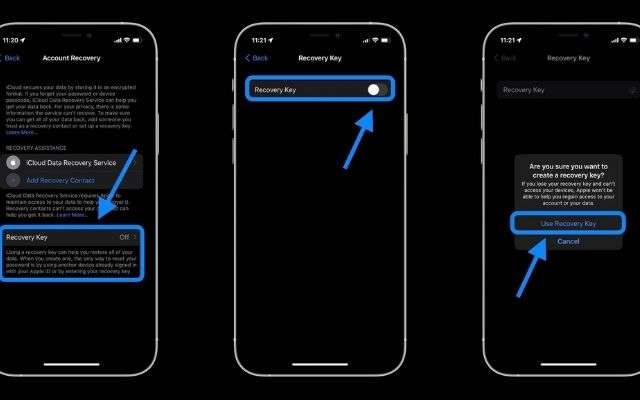
Come richiesto da Apple nel processo, assicuratevi di archiviare la chiave di ripristino in un luogo sicuro e protetto come un gestore di password o app similari.



